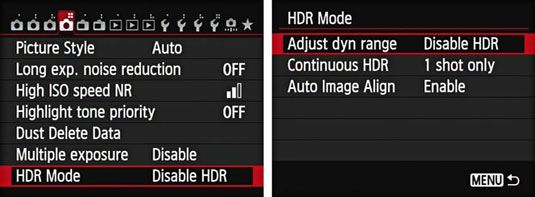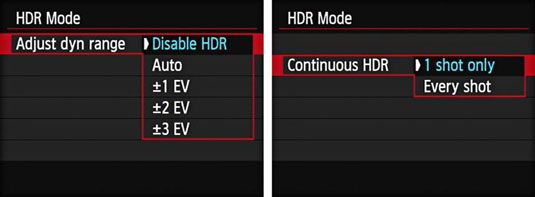Comment créer des images HDR sur votre EOS 6d canon
Images HDR sont à la mode et votre Canon vous permet de rejoindre le plaisir. Une image HDR combine plusieurs expositions d'une scène avec une large plage dynamique pour créer une seule image qui montre les détails dans les zones d'ombre et les zones claires de l'image. De nombreux photographes utilisent des commandes caméra-menu avec des logiciels coûteux pour créer des images HDR, mais vous pouvez créer des images HDR avec votre EOS 6D comme suit:
Appuyez sur le bouton Menu.
Le menu utilisé en dernier affiche.
Utilisez le multi-contrôleur pour naviguer vers l'onglet Paramètres de prise de vue 4.
Utilisez le multi-contrôleur ou la molette de contrôle rapide à mettre en évidence le mode HDR, puis appuyez sur Set.
Le menu Mode HDR est affiché et l'option Mode HDR est sélectionné.
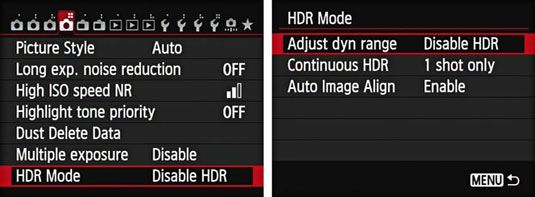
Appuyez sur Set.
Les options d'exposition HDR sont affichés.
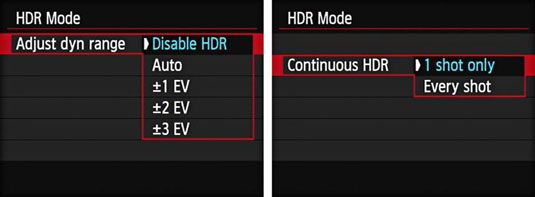
Utilisez le multi-contrôleur ou la molette de contrôle rapide pour sélectionner l'une des options suivantes:
Auto: L'appareil photo règle l'exposition en fonction de la tonalité générale de la scène. Ceci est une bonne façon de commencer avec la photographie HDR. Si, après l'examen d'une image HDR, vous remarquez qu'il n'y a pas suffisamment de détails dans l'image globale, vous pouvez choisir l'une des options restantes.
+1 EV: l'appareil capture trois images- une image est sous-exposée par 1 EV, une image est capturée avec l'exposition réputée correcte pour la scène par le dispositif appareil de dosage, et une image qui est surexposée de 1 IL.
+2 EV: l'appareil capture trois images- une image est sous-exposée par 2 EV, une image est capturée avec l'exposition réputée correcte pour la scène par le dispositif appareil de dosage, et une image qui est surexposé par 2 EV. Utilisez cette option pour les scènes avec une gamme de tons d'ombres à des lumières vives.
+3 EV: l'appareil capture trois images- une image est sous-exposée par 3 EV, une image est capturée avec l'exposition réputée correcte pour la scène par le dispositif appareil de dosage, et une image qui est surexposé par 3 EV. Utilisez cette option pour les scènes avec une plage dynamique extrême du ombres très sombres à reflets brillants.
Appuyez sur Set.
L'option de l'exposition que vous choisirez sera appliquée aux prochaines images HDR vous créez et vous revenez au menu de mode HDR.
Utilisez le multi-contrôleur ou la molette de contrôle rapide à mettre en évidence HDR continu et appuyez sur Set.
Les options de HDR continu sont affichées.
Utilisez le multi-contrôleur ou la molette de contrôle rapide pour sélectionner l'une des options suivantes:
Un tir: Crée une image HDR la prochaine fois que vous appuyez sur le bouton d'obturateur.
Continue: Crée des images HDR en continu jusqu'à ce que vous désactivez prise de vue HDR.
Appuyez sur Set.
L'option est appliquée et vous revenez au menu de mode HDR.
10. Utilisez le multi-contrôleur ou molette de contrôle rapide à mettre en évidence automatique de l'image Aligner puis appuyez sur Set.
Les Auto Image Aligner options sont affichées. Les images sont alignées par défaut. Le seul moment où vous devez désactiver cette option est lorsque vous créez des images HDR avec l'appareil photo monté sur un trépied.
Appuyez sur le bouton d'obturateur à mi-chemin pour revenir au mode de prise de vue et de créer des images HDR.
Lorsque vous prenez des images HDR, l'appareil capture trois images que vous spécifiez dans le menu de l'appareil photo. La caméra fait un bon travail d'alignement des images, mais vous avez besoin pour tenir la caméra aussi stable que possible.
Si vous filmez dans une situation de faible luminosité, et la vitesse d'obturation est trop lente pour créer des images nettes, d'augmenter la norme ISO jusqu'à ce que la vitesse d'obturation est suffisamment rapide pour assurer une image sans flou ou montez l'appareil sur un trépied. Si cette image n'a pas été photographié avec le HDR, les détails sur le côté du bateau ne serait pas visible et le bateau serait une silhouette noire.

A propos Auteur
 Comment se concentrer et prendre des photos avec vue direct sur votre EOS 6d canon
Comment se concentrer et prendre des photos avec vue direct sur votre EOS 6d canon Live View est les genoux de l'abeille quand il vient à prendre des photos avec votre EOS 6D. Vous avez une vue beaucoup plus large de votre sujet et vous pouvez composer les photos en tenant l'appareil au ras du sol - qui bat en rampant sur le…
 Comment gérer les fichiers d'image sur votre Canon EOS 7D Mark II
Comment gérer les fichiers d'image sur votre Canon EOS 7D Mark II Par défaut, les images sur votre Canon EOS 7D Mark II sont numérotées en continu jusqu'à 9999, puis le numéro de fichier revient au 0001. Vos images sont également stockées dans un seul dossier sur votre carte mémoire. Vous pouvez,…
 Comment modifier l'exposition de l'appareil photo sur votre EOS 6d canon
Comment modifier l'exposition de l'appareil photo sur votre EOS 6d canon Votre EOS 6D a Canon un dispositif de dosage intégré qui détermine automatiquement la vitesse d'obturation appropriée et l'ouverture pour la plupart des scénarios. À certains moments, la modification de l'exposition est nécessaire pour…
 Comment prévisualiser les images sur votre EOS 6d canon
Comment prévisualiser les images sur votre EOS 6d canon Le Canon EOS 6D vous donne plusieurs options pour la prévisualisation des images. En plus d'afficher des informations avec vos images, vous pouvez afficher plusieurs images sur l'écran, un zoom avant pour étudier l'image plus en détail, ou un…
 Comment prendre des images en mode sport sur votre EOS 6d canon
Comment prendre des images en mode sport sur votre EOS 6d canon Si vous utilisez votre Canon EOS 6D pour photographier un sujet tel que votre fils jouer au football ou d'un waterskier, choisissez le mode Sports. Lorsque vous photographiez dans ce mode, l'appareil photo choisit une vitesse d'obturation qui gèle…
 Comment tirer les portraits de nuit sur votre EOS 6d canon
Comment tirer les portraits de nuit sur votre EOS 6d canon Lorsque vous souhaitez créer les portraits de sujets dans la nuit sur votre 6D EOS avec ce mode, l'obturateur reste ouvert assez longtemps pour capturer les détails dans l'arrière-plan. Cela signifie que vous devrez monter votre appareil photo…
 Comment prendre des photos avec le mode SCN de commande de rétroéclairage HDR sur votre EOS 6d canon
Comment prendre des photos avec le mode SCN de commande de rétroéclairage HDR sur votre EOS 6d canon Parfois, vous voulez photographier une scène avec un large écart dans la gamme tonale. Votre EOS 6D offre une solution avec le mode HDR Contrôle du rétroéclairage SCN. Sinon, votre Canon a faire des compromis et vous vous retrouvez avec une…
 Comment prendre des photos en mode auto créatif sur votre EOS 6d canon
Comment prendre des photos en mode auto créatif sur votre EOS 6d canon Si vous aimez avoir le contrôle de votre EOS 6D, mais vous n'êtes pas prêt à marcher sur le côté sauvage pour l'instant, le mode Auto créatif est juste de votre allée. Lorsque vous prenez des photos en mode auto créatif, vous pouvez…
 Comment tirer avec deux cartes sur votre Canon EOS 7D Mark II
Comment tirer avec deux cartes sur votre Canon EOS 7D Mark II Le fait que votre Canon EOS 7D Mark II dispose de deux emplacements de carte mémoire vous donne une énorme quantité de flexibilité. Vous pouvez utiliser la deuxième carte en cas de débordement lorsque vous remplissez la première carte avec…
 Comment stabiliser votre eos 6d canon lorsque vous utilisez des téléobjectifs longs
Comment stabiliser votre eos 6d canon lorsque vous utilisez des téléobjectifs longs Lorsque vous tirez avec un téléobjectif longtemps sur votre EOS 6D, tout mouvement de l'opérateur est amplifié. Le simple fait d'appuyer sur le déclencheur, peu importe comment vous le faites doucement, vibre la caméra. La vibration dégrade…
 Comment utiliser le flash compensation d'exposition sur votre EOS 6d canon
Comment utiliser le flash compensation d'exposition sur votre EOS 6d canon Lorsque vous ajoutez un flash Speedlite à votre Canon EOS 6D, vous êtes dans le contrôle complet, en particulier avec la fonction Flash de compensation d'exposition. Si vous examinez une image sur votre appareil photo moniteur LCD et remarquez…
 Comment utiliser programmée mode d'exposition automatique sur votre EOS 6d canon
Comment utiliser programmée mode d'exposition automatique sur votre EOS 6d canon Lorsque vous prenez des photos avec le mode d'exposition Auto programmé, l'EOS 6D détermine la vitesse d'obturation et l'ouverture qui donne une image correctement exposée pour les conditions d'éclairage. Même si cela semble identique au mode…
 Comment afficher les images sous forme de diaporama sur votre EOS 6d canon
Comment afficher les images sous forme de diaporama sur votre EOS 6d canon Une autre option astucieux sur votre EOS 6D est l'option de diaporama. Si vous êtes le genre de photographe qui aime à vous-même et vos amis éblouir en regardant les images que vous venez filmées en les mettant sur le moniteur LCD de l'appareil…
 Comment afficher vos images canon eos 6d sur un téléviseur
Comment afficher vos images canon eos 6d sur un téléviseur Vous avez un Canon capable de capturer des images colorées avec une résolution impressionnante de 20,2 mégapixels. Votre téléviseur est un grand dispositif sur lequel pour afficher vos images. Vous pouvez afficher des images fixes ou un…